如何將管理員添加到 Instagram:基本 Instagram 技能
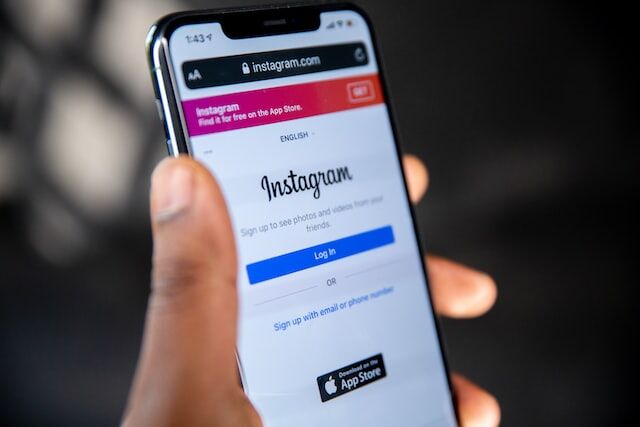
知道如何將管理員添加到 Instagram 是構建 Instagram 商。一 Instagram 管理員有權批准或拒絕請求、添加和刪除使用者以及確保整個頁面的品質。當您達到希望受信任的專家訪問您的頁面並協助您的業務的階段時,請將他們添加為 Instagram admin 是一種安全的方法。您可能希望尋求營銷機構、社交媒體經理或可以幫助回復所有這些直接消息的助手的説明。簡而言之,如果你想要一個 Instagram 業務運行順利,您將需要將管理員添加到 Instagram 在某個時候。
無論您是想添加多個管理員還是只想添加一個管理員,我們都能滿足您的需求。本基本指南將涵蓋如何將管理員添加到 Instagram.讓我們開始吧。
如何將管理員添加到 Instagram 企業帳戶
首先,我們將解釋首次將管理員添加到帳戶的基本過程。將管理員添加到 Instagram 企業帳戶,您需要將您的帳戶連結到 Facebook Instagram 商務環境。Facebook 商務經理是其中之一 管理您的最有價值的工具 Instagram 頁。 此外,使用此方法可以讓您在不影響您的 Instagram 頁面安全,並通過拋出您寶貴的登錄詳細資訊而失去所有控制權。您將始終保持控制權,並可以隨時終止管理員訪問許可權。
聽上去很好?如何添加管理員的第一步 Instagram 要切換到企業帳戶,請連結您的 Instagram 企業帳戶添加到 Facebook,並設置 Facebook Business Manager。您可以在您的 Instagram 商務管理平台設置。
要添加管理員的商務管理平臺設置在哪裡 Instagram?
切換到企業帳戶后,您的 Instagram 商務管理平臺設置可從主設置功能表訪問。要從您的 Instagram 個人資料頁面,按兩下螢幕右上角的三條水平線。按下此按鈕將打開一個功能表,從此功能表中,您需要選擇“設置”,然後選擇“業務”。您可以通過按兩下連線或創建「來連結 Facebook 頁面」。
如果您已經設置了所有這些,那就太棒了! 您可以直接登錄您的帳戶 ,然後繼續我們的下一步,將管理員添加到 Instagram.
如何授予管理員訪問許可權 Instagram 通過Facebook商務管理平臺
Facebook Business Manager 有一個名為 Facebook Meta Business Suite 的管理工具,它可以充當您的控制面板和儀錶板。 Instagram 和Facebook頁面。
- 登錄 Facebook 商務管理平臺後,導航到 Facebook Meta 商務套件,您會在螢幕左上角找到一個功能表。業務設置按鈕位於左上角。按下此按鈕,然後按兩下「人員」按鈕以訪問您可以控制管理員訪問許可權的頁面。
- 此頁面顯示有權訪問您的 Instagram 和Facebook頁面。在這裡,您可以控制和監控人們如何、何時以及是否可以繼續訪問您的業務頁面。將管理員添加到 Instagram 企業帳戶,按兩下「添加」按鈕,這將打開一系列框,要求提供更多資訊。
- 出現提示時,提供人員的工作電子郵件地址,然後選擇要分配的角色。
- 當我們專注於將管理員添加到 Instagram 在本文中,值得一提的是,您還可以在此處為員工提供訪問許可權和高級選項,例如財務分析師角色。不過,現在,選擇“管理員訪問許可權”選項,然後按下一步將管理員添加到 Instagram.
- 最後一步是確定要分配給新管理員的任務訪問許可權。然後,通過發送邀請來完成該過程。
邀請應立即發送給目標管理員成員。通知他們邀請已發送並讓他們知道他們需要接受邀請才能獲得主頁的管理員訪問許可權可能會有所説明。
如何將管理員添加到 Instagram 專業帳戶
將管理員添加到 Instagram 專業帳戶與將管理員添加到 Instagram 企業帳戶。 Instagram 有三種帳戶類型:個人帳戶、創建者帳戶和企業帳戶。它將創作者帳戶和企業帳戶稱為專業帳戶。
通過創建一個 Instagram 建立者帳戶,您仍然可以將 Facebook 頁面連結到您的 Instagram 頁。因此,您可以獲得對 Facebook Meta Business Suite 的相同訪問許可權,以及向 Instagram.因為 Instagram 專業帳戶可以是企業帳戶,也可以是創作者帳戶,在管理員添加過程中不會發現任何區別。
因此,為此,請連結您的 Instagram 到您的 Facebook,然後按照以下簡單步驟操作:
- 打開 Facebook 商務管理平臺,然後點擊螢幕左上角功能表中的商務管理平台設置按鈕。
- 點擊「人員」按鈕。
- 按兩下添加管理員按鈕。
- 輸入此人的工作電子郵件,選擇其新角色,然後發送邀請。一旦他們接受,他們將被接受為該帳戶的管理員使用者。
將管理員添加到 Instagram:如何將多個管理員添加到 Instagram
將多個管理員添加到 Instagram 很簡單。您只需重複將管理員添加到的相同過程 Instagram 最初,當您想為主頁授予更多使用者管理員身份時。這實際上更容易,因為您已經連結了社交帳戶並設置了Facebook Manager。
對於那些錯過它或希望得到提醒的人,我們將快速瀏覽該過程。
- 首先通過登錄 Facebook Manager 導航到 Facebook Meta Business Suite。
- 在這裡,您點擊打開商務管理平臺設置,點擊以打開“使用者”部分。這將打開儀錶板,您可以在其中查看連結到您帳戶的所有使用者 - 無論他們具有員工訪問許可權、分析師訪問許可權還是您當前的管理員。
- 更新本節中的角色輕而易舉,如果要從現有使用者添加管理員,請記住這一點。您可以通過按兩下現有使用者的姓名並更新其角色來將現有使用者的狀態更新為管理員。
- 否則,如果您要添加新使用者,請按下「添加新」按鈕。出現提示時,輸入他們的工作電子郵件地址,然後在選擇角色時選擇“管理員訪問許可權”。
- 按兩下一步,發送邀請,瞧 - 當他們接受請求時,您將有多個管理員 Instagram.
啟用多個管理員 Instagram 是個好主意。即使您有一個管理員來協助您完成任務,也要掌握大量每日消息、苛刻的內容時程表和永無止境的帳戶活動。將多個管理員添加到 Instagram 是提高生產力的有效方法。一旦您擴大了業務規模,它可能會成為您業務的必要步驟 Instagram 過了某個點。
如何將管理員添加到 Instagram:設置后的實際注意事項
現在你已將管理員添加到實際注意事項 Instagram?有很多重要的問題要問,比如群聊中可以有多個管理員嗎?訪問怎麼樣 Instagram 同時?如果您沒有與多個管理員合作,這似乎令人生畏 Instagram 以前。
我們綜合指南的這一部分將回答一些關於在您的上擁有多個管理員的常見問題 Instagram 帳戶。請放心,它遠沒有聽起來那麼複雜。
兩個人可以訪問 Instagram 帳戶?
是的,兩個人可以訪問 Instagram 帳戶。您可以創建關節 Instagram 或將管理員添加到共用企業帳戶或將管理員添加到 Instagram 以安全地允許他們訪問您的帳戶。允許兩個或更多人訪問 Instagram 帳戶通過Facebook Business Manager最簡單。Facebook Business Manager 將使您能夠在一個地方方便地管理管理員許可權和使用者角色。委派角色和任務很簡單,也是讓多人訪問一個角色和任務的有效方法 Instagram 帳戶。
後勤 Instagram 允許多個用戶登錄 Instagram 同時從不同的設備和位置。這意味著只要需要完成工作,您就可以讓來自世界各地的人從事您的業務。但是,必須識別這些使用者並將其列為具有管理員訪問許可權。否則,您將不斷收到以下通知 Instagram 可疑的登錄和帳戶活動,並且您的帳戶有被禁止的風險。
簡而言之,如果您想將管理員添加到您的 Instagram,您會發現多個人可以訪問一個 Instagram 帳戶。當多人登錄時,您不會面臨任何關於如何使用該帳戶的限制,並且只要您遵循正確的管理員訪問流程,您就不會受到任何可疑活動的影響。
將管理員添加到 Instagram:如何刪除管理員 Instagram?
刪除管理員 Instagram 就像將管理員添加到 Instagram – 如果不是更容易的話。
- 登錄 Facebook Business Manager 並打開 Facebook Meta Business Suite。
- 按兩下左上角的「業務設置」,然後按下「人員」以打開您的使用者管理儀錶板。
- 您將看到所有當前管理員的管理員清單。只需掃描它們即可找到您要刪除的管理員姓名。
- 選擇要移除的人員,方法是按下其姓名,然後按下刪除。管理員將立即被刪除。
最後的想法:如何將管理員添加到 Instagram
瞭解如何將管理員添加到 Instagram 很簡單,通過Facebook添加管理員比簡單地共享密碼要安全得多。您可以快速連結您的 Instagram 企業帳戶到您的 Facebook 帳戶通過您的 Instagram 帳戶設置和Facebook Meta Business Suite 佈局清晰,允許您管理管理員訪問許可權。當您將多個管理員添加到 Instagram,擁有該儀錶板和管理工具是跟蹤誰有權訪問及其確切角色的有效方法。
採取將管理員添加到的步驟 Instagram 在您的社交媒體業務旅程中通常至關重要,但希望您現在可以放心,該過程是無壓力的。找到值得信賴的管理員后,您將能夠在不到半小時的時間內為他們設置管理員訪問許可權,從而讓您快速重新專注於更重要的業務。
如您所知,選擇優質的合作夥伴關係是企業成功的關鍵組成部分。 Path Social 是一家可靠的成長型公司,擁有十年的經驗。我們使用專有的 AI 定位演算法來尋找對您的內容真正感興趣的真實人物。讓我們一起增強和發展您的社區。 開始成長和收穫 Instagram 今天的追隨者!

